Cómo guardar el historial de mensajes de WhatsApp
Autor:
John Stephens
Fecha De Creación:
21 Enero 2021
Fecha De Actualización:
18 Mayo 2024
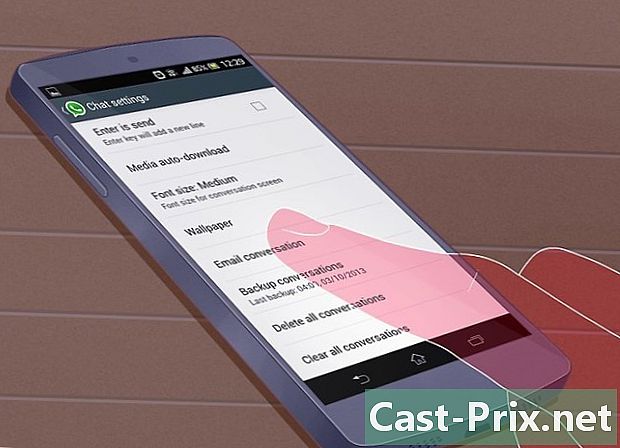
Contenido
- etapas
- Método 1 Guardar el historial de WhatsApp en un dispositivo Android
- Método 2 Haga una copia de seguridad del historial de WhatsApp en un iPhone
- Método 3 Haga una copia de seguridad del historial de WhatsApp en un teléfono con Windows
- Método 4 de 4: Haz una copia de seguridad del historial de WhatsApp en un Nokia
- Método 5 Haga una copia de seguridad del historial de WhatsApp en un BlackBerry
WhatsApp es una plataforma que permite a sus usuarios comunicarse entre sí, a través de una conexión móvil o Wi-Fi, sin pagar una tarifa. WhatsApp ofrece dos opciones para los usuarios que desean guardar su historial de chat: crear una copia de seguridad de los correos electrónicos o exportarlos a file.txt por.
etapas
Método 1 Guardar el historial de WhatsApp en un dispositivo Android
-
Abra WhatsApp en su teléfono inteligente. -
seleccionar configuraciones del menú -
seleccionar Configuraciones de discusiones. -
Prensa Discusiones de respaldo. -
Exporta tu historial de chat. Vaya a su página de discusión de WhatsApp. Mantenga presionada una conversación o chat grupal que desee exportar. seleccionar Enviar la discusión por . Elija si desea o no unirse a los archivos multimedia. Uno será formateado con su historial de discusión adjunto como un archivo .txt.
Método 2 Haga una copia de seguridad del historial de WhatsApp en un iPhone
-
Guarde sus discusiones en iTunes o iCloud. Cuando realiza una copia de seguridad de su iPhone, sus conversaciones de WhatsApp también se respaldan. -
Restaura tu historial de chat. Para restaurar su historial de chat, debe restaurar la copia de seguridad completa, incluidos la configuración y los datos de su teléfono y aplicación. -
Exporta tu historial de chat. Abre WhatsApp y ve a Configuración >> Enviar hilo por . Luego seleccione la discusión que desea exportar, en la pantalla de discusiones que aparece. Tendrá la opción de enviar el historial con o sin los archivos multimedia. Escriba una dirección y presione enviar a.
Método 3 Haga una copia de seguridad del historial de WhatsApp en un teléfono con Windows
-
Abre WhatsApp y ve a la pantalla principal de chat. -
Seleccione el icono de tres puntos en la esquina inferior derecha. -
seleccionar Configuración >> Discusiones >> Guardar discusiones. -
Exporta tu historial de chat. Abra WhatsApp y navegue a la conversación que desea exportar. Seleccione el ícono de tres puntos en la esquina inferior derecha y luego presione Enviar historial de discusiones por .
Método 4 de 4: Haz una copia de seguridad del historial de WhatsApp en un Nokia
-
Espera la copia de seguridad automática. En los teléfonos Nokia S40, no hay opción para guardar discusiones. Si utiliza un Nokia S60, sus debates se guardarán automáticamente todos los días a las 4 a. M. -
Utilice la copia de seguridad manual. Para otros teléfonos Nokia, puede guardar sus discusiones manualmente.- Entrar Configuración >> Historial de debates >> Guardar historial de debates.
- Prensa sí para salvar el s.
-
Exporta tu historial de chat.- Nokia S60: abra WhatsApp. Desde la pantalla principal, vaya a Opciones >> Configuración >> Historial de discusión >> Enviar historial de discusión. Elija la conversación por la que desea enviar. Uno será formateado con su historial de discusión adjunto como un archivo .txt.
- Nokia S40: abre WhatsApp y navega a la conversación que deseas exportar. seleccionar Opciones >> Historial de discusión >> . Uno será formateado con su historial de discusión adjunto como un archivo .txt.
Método 5 Haga una copia de seguridad del historial de WhatsApp en un BlackBerry
-
Abre WhatsApp. -
seleccionar Configuración >> Configuración multimedia. -
Seleccione la opción de copia de seguridad en la tarjeta de memoria. -
Exporta tu historial de chat. Abra WhatsApp en su teléfono inteligente y vaya a la pantalla de chat. Seleccione la conversación o discusión grupal que desea exportar. Presione el botón BlackBerry y seleccione Envía la conversación por .

